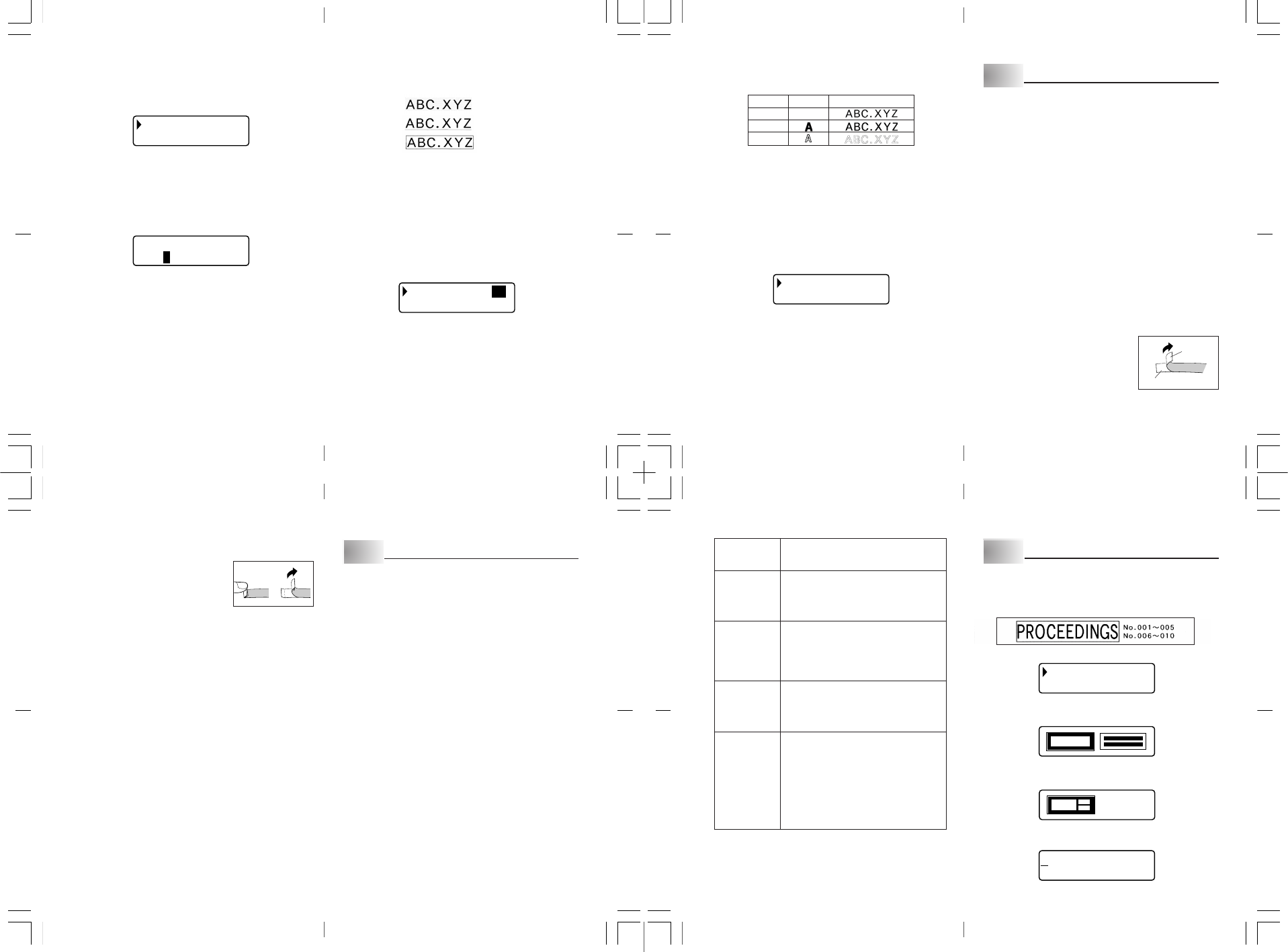I-17
Uso della regolazione automatica delle dimensioni
(A
1. Inserire il testo
2. Premere FUNC 1 (SIZE) per visualizzare il menu di impostazione delle
dimensioni.
AT
E
U
NAA
M
3. Accertarsi che il puntatore sia allineato con ASET .
Le dimensioni dei caratteri vengono ora impostate in modo automatico
Come specificare le dimensioni dei caratteri (MANU
1. Inserire il testo
2. Premere FUNC 1 (SIZE) per visualizzare il menu di impostazione delle
dimensioni.
3. Usare z per spostare il puntatore su MANUSET .
TZ
✕
EAL A GR
33
4. Specificare le dimensioni desider
• Usare c e v per spostare l’evidenziatura tr
• Per aumentare le dimensioni premere z, per ridurle premere x.
(È possibile introdurre un valore anche con i tasti numerici.)
• Occorre ricordare che le dimensioni che è possibile specificare dipendono
dall’altezza del nastro inserito nella stampante per etichette (vedere le tabelle
precedenti).
5. Quando sul display compaiono le dimensioni desiderate per i caratteri,
premere SET per selezionarle e visualizzare nuovamente il testo
Nota
• La procedura descritta può anche essere eseguita in ordine inverso
prima le dimensioni dei caratteri e inserendo il testo successivamente.
Effetti tipografici
È possibile assegnare tre effetti tipogr
riquadro.
Ombreggiatura:
Sottolineatura:
Riquadro:
I cambiamenti dell’effetto tipogr
L
dell’effetto tipogr
Importante!
• L
del blocco
• È possibile utilizzare gli effetti Ombreggiatura, Sottolineatura e Riquadro in
combinazione l’uno con l’altro, e persino specificare tutti e tre gli eff
contemporaneamente.
Come specificare un effetto tipografico
1. Inserire il testo
2. Premere FUNC 3 (EFFECT) per visualizzare un men
O BREG .
OL I NT
M
T
S
no
no
3. Usare z o x per spostare il puntatore sull’effetto che si desidera utilizzare.
4. Usare c e v per attiv
evidenziata.
5. P
6. Premere SET per applicare le impostazioni e ritor
testo.
Nota
• La procedura descritta può anche essere eseguita in ordine inverso
specificando prima l’effetto di testo e inserendo quest’ultimo successivamente
I-19
• Non applicare le etichette a contenitori che si intende utilizzare in un forno a
microonde.
• Un modo semplice per staccare dal nastro la
protezione ed esporre la sua superficie adesiva
consiste nel piegarlo in prossimità di una sua
estremità.
della protezione, permettendo di separarla dal
nastro
Anteprima di stampa
È possibile utilizzare la schermata di anteprima di stampa per farsi un’idea di
come verrà lo stampato senza eff
1. Premere FUNC e quindi PRINT (PREVIEW).
L
2. PSET .SET per
riprendere lo scorrimento.
3. Se si esce dall’anteprima, si ritornerà automaticamente alla schermata che
era visualizzata prima che l’anteprima venisse avviata.
* PESC.
A
Durante la pausa tra un’operazione di stampa e l’altra, è possibile f
il nastro per creare un margine tra le stampe.
1. Premere FUNC e quindi 7 (FEED).
Questa operazione farà a
Parte 7
Configurazione delle impostazioni di formato
È possibile utilizzare il procedimento descritto in questa sezione per configurare
le impostazioni di immagine speculare, allineamento
lunghezza del nastro.
Come configurare le impostazioni di formato
1. Introdurre il testo desiderato.
2. Premere FUNC e quindi 5 (FORM).
Questa operazione visualizzerà la schermata di selezione formato.
3. Usare z e x per selezionare l’impostazione di f
cambiare e quindi premere SET .
Questa operazione visualizzerà la schermata per l’impostazione di formato
selezionata.
4. Usare z e x per cambiare l’impostazione.
• Quando FIS è selezionata per LUNG., usare c e v , o i tasti numerici, per
specificare un valore di lunghezza del nastro
5. Premere SET per r
6. Se si desidera cambiare altre impostazioni, ripetere i punti da 2 a 5.
I-18
Stili dei caratteri
È possibile assegnare tre stili dei caratteri: normale, neretto e contorno
sottostante mostra un esempio di ciascuno di essi.
Stile Indicatore Campione
Normale Nessuno
Neretto
Contorno
Le modifiche dello stile dei caratteri vengono applicate soltanto al testo stampato
L
caratteri mostrano quale effetto si sta utilizzando
Importante!
• L
all’interno del blocco.
caratteri diversi.
• Può essere in vigore un solo stile di caratteri alla volta.
in combinazione più stili di caratteri.
Come specificare lo stile dei caratteri
1. Inserire il testo
2. Premere FUNC 2 (STYLE) per visualizzare un menu degli stili dei caratteri.
NR
ET
O
R
N
3. Utilizzare i tasti z o x per spostare il puntatore sullo stile che si desidera
utilizzare.
4. Quando il puntatore si tro
specificare, premere SET per selezionare quello stile e ritornare al display
del testo
Nota
• La procedura descritta può anche essere eseguita in ordine inverso
specificando prima lo stile dei caratteri e inserendo il testo successivamente.
Parte 6
Stampa
Questa parte del manuale fornisce tutte le informazioni necessarie per eseguire
la stampa dei nastri.
Precauzioni per la stampa
• Non spegnere mai l’unità mentre la stampa è in corso
• Prima di dare inizio alle operazioni di stampa, accertarsi che l’uscita del nastro
non sia ostruita.
• Non azionare mai la cesoia del nastro mentre la stampa è in corso (come
indicato dalla comparsa del messaggio “ST
Importante!
• Non toccare mai la cesoia del nastro durante le operazioni di taglio
contrario possono prodursi tagli e altre lesioni fisiche.
Stampa dei nastri
PPRINT .
Come stampare i nastri
1. Mentre è visualizzata la scherPRINT.
• Questa operazione visualizzerà una schermata per la specificazione del
numero di copie.
2. Usare c e v , o i tasti numerici, per specificare il numero di copie.
3. Premere SET per avviare la stampa.
• Per interrompere un’operESC.
4. Al ter
nastro per tagliarlo.
5. Se necessar
• Una volta stampato
incollato sull’oggetto desiderato rimuovendo
dal lato posteriore la car
Occorre tuttavia notare che il nastro non
aderisce alle superfici ruvide, bagnate, unte o
sporche.
nastro in punti nei quali esso risulti esposto ai
raggi diretti del sole o alla pioggia.
il nastro alla pelle.
Nastro
Protezione
I-20
Quando è
selezionata questa
impostazione:
LUNG. N.
SPECCHIO
ALLIN.
P
Usare
z
z
z o
x
x
x
per selezionare l’opzione
desiderata:
• AUT
lunghezza del nastro conformemente al
numero di caratteri.
•
FIS: Mantiene una lunghezza del nastro fissa
nella gamma compresa fra 0 cm e 99,9 cm.
• NORMALE (Stampa normale): Stampa il nastro
normalmente.
• SPECCHIO (Stampa di immagine speculare):
Stampa il nastro in un’immagine speculare su
un nastro a trasferimento termico disponibile
opzionalmente.
• SINISTRA: Allinea il flusso del testo a sinistr
• CENTRO:
• DESTRA: Allinea il flusso del testo a destr
• UGUALE:
da riempire l’intero spazio disponibile.
• Specificare una delle seguenti impostazioni per
il passo (spaziatura fra i caratteri):
(0 mm), “STRETT
Il cambiamento di questa impostazione fa
cambiare conformemente anche la lunghezza
del nastro.
• Questa impostazione non può essere cambiata
quando UGU è selezionata per
l’impostazione ALLIN. , o quando FIS è
selezionata per l’impostazione LUNG. N.
Parte 8
Stampa di lay
Uso della Stampa di lay
La stampante dispone di una funzione di Stampa di lay
preselezionati per l’etichettatura di CD/D
altre applicazioni.
1.
Mentre è visualizzata la schermata di introduzione del testoPRESET.
C/D
S
V
2. Usare z e x per selezionare il tipo di etichetta che si desidera stampare e
quindi premere SET.
Qui selezioniamo “CD/D
3. Usare z , x, c e v per selezionare un formato.
Per i dettagli, f
Qui premiamo z una volta.
4. Premere SET.
Questa operazione visualizzerà la schermata di introduzione per la prima
voce.
<T I O OTL>
••••••• ••
• Non configurare l’impostazione di LUNG. N. se ci sono i segni di blocco
inseriti.
KL-120